Qué son las Sticky Keys: cómo activar y desactivar las Teclas especiales en Windows 11
Las Sticky Keys son una función muy útil, aunque no son para todo el mundo. Por ello, si quieres desactivarla, aquí te enseñaremos.

Si eres usuario de Windows, ya debes saber que el sistema operativo de Microsoft cuenta con una gran variedad de atajos de teclado y comandos especiales que han sido diseñados para facilitar la interacción con el equipo, pudiendo ejecutar acciones rápidamente. Sin embargo, también existen características relacionadas a los atajos que, además de ser útiles, pueden llegar a ser problemáticas, como las Sticky Keys. Estas forman parte de Windows desde hace muchos años y son adecuadas para quienes necesitan ayuda de accesibilidad.
Pero si no sabes qué son las Sticky Keys, no te preocupes, ya que hemos preparado este post para contarte todo sobre estas y cómo puedes habilitarlas o desactivarlas.
Qué son las Sticky Keys en Windows 11

Aprende qué son las Sticky Keys en Windows y cómo funcionan
Lo primero que debes tener presente sobre las Sticky Keys es que son atajos diseñados para las personas que necesitan ejecutar algunas funciones de Windows, pero no pueden utilizar las dos manos para ello.
En este sentido, las Sticky Keys son teclas especiales que permiten ejecutar comandos y funciones que, originalmente, requerirían de las dos manos, pero con una sola. Para ello, simplemente debes pulsar la tecla modificadora. Después la sueltas y presionas la otra.
Cuando hablamos de teclas modificadoras, nos referimos a las clásicas “Shift”, “CTRL” y “Alt”. Evidentemente, esta es una característica que, aunque puede ser útil en ciertas situaciones, no todo el mundo necesita que esté habilitada. Es por ello que algunas personas optan por desactivar esta función
Cómo activar y desactivar las Teclas especiales en Windows 11
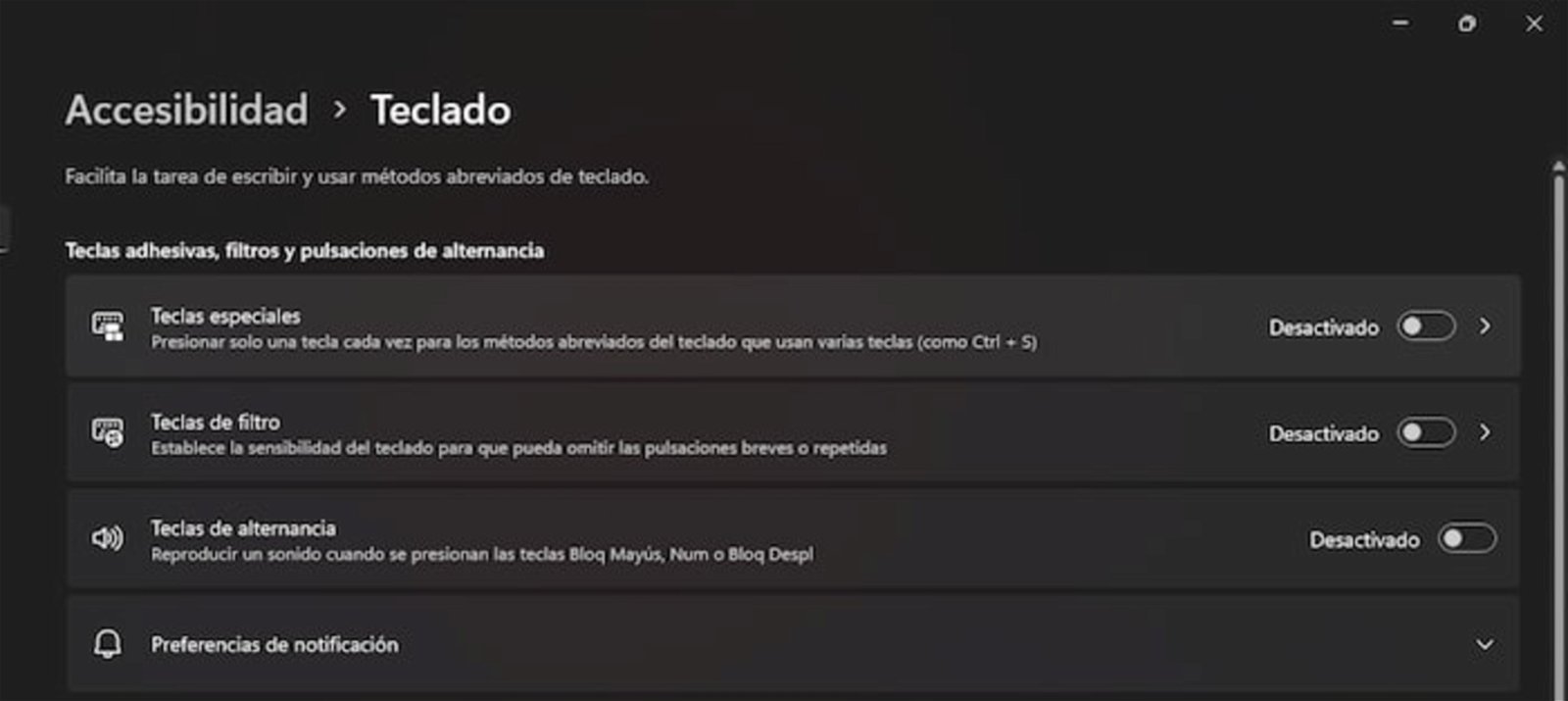
Hay varias formas de desactivar las teclas especiales en Windows 11
Existen varias formas de activar y desactivar las Sticky Keys en Windows 11, ya sea desde la “Configuración” o el “Panel de control”. Y en las próximas líneas te explicaremos ambos procesos.El método más sencillo es pulsando repetidas veces la tecla ”Shift” hasta que aparezca una ventana flotante que te pregunta si quieres deshabilitar las teclas especiales. En este caso, debes hacer clic en el texto en azul que dice ”Deshabilitar este método abreviado de teclado en la configuración de teclado de A…”.
Tras esto, se abrirá la configuración de Windows 11, específicamente en la sección del teclado relacionada a las teclas especiales. Aquí no solo puedes escoger si quieres que esté habilitada esta función, sino también otros ajustes que pueden ser de utilidad. Para desactivar las Sticky Keys debes desmarcar la primera casilla.
Por otro lado, si prefieres hacerlo desde el Panel de control, entonces debes acceder a este apartado en Windows 11 y después entras a la sección ”Accesibilidad” y en “Centro de accesibilidad”. Después de esto, pulsas en “Facilitar el uso del teclado” y en “Facilitar la escritura en el teclado”.
Ahora, tendrás que marcar la casilla de “Activar teclas especiales” y procedes a realizar esta configuración según tus preferencias. Aunque, lógicamente, si quieres desactivarlo, entonces debes desmarcar la casilla en cuestión.